Спрени действие на програмата, напътства какво да правя
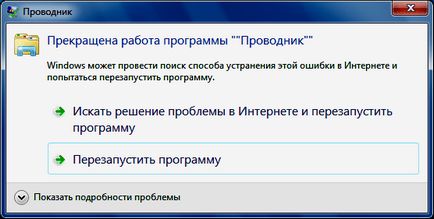
Когато се работи с неочакван проблем, който се намира в провала на системата за диригент на операционната система Windows, може да се появи на потребителя. Обикновено, когато това се случи изчезване на икони от работния плот, както и надпис може да е "спря да работи програмата Explorer." На какво се дължи такава беда и как да го оправя?
Търсене на причините за отказ на системата
Просто имайте предвид, че основната причина за тази грешка е наличието на софтуер на трети страни на компютъра, който техните действия влияят на правилното функциониране на системата. Широко разпространеното мнение, че провала на Windows Explorer (това е услугата име) е резултат от грешки в самата операционна система не е наред, защото самата система не може да повлияе на поведението на процеси, свързани с нормалното стартиране.
Основните причини Windows Explorer слаби резултати включват:
Как тогава да се реши ли проблема?
Стъпка 1. Проверете компютъра си за зловреден софтуер
Ако вече имате антивирусен софтуер, трябва да преминете към по-база данни и след това изпълнете пълно сканиране на системата. Разбира се, проверката може да отнеме много време, но си струва. Между другото, на програмите за заразени или подозрителни предмети, за предпочитане е да се използват в зависимост от тяхното пълно премахване. В този случай, антивирусната програма ще покаже пътя към всеки файл, така че трябва самостоятелно да извърши извеждането на не само файлове с данни, а всички опасни софтуерни компоненти.
По-възрастните шофьори могат значително да повлияят на работата на Windows Explorer. Ето защо е необходимо да ги актуализира своевременно.
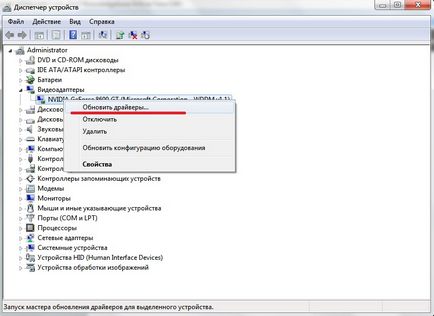
За да научите повече за това как да се провери целостта на файловете тук. Не забравяйте, че в присъствието на повреден файл система, отстраняване на проблеми може да изисква от инсталационния диск с текущата версия на операционната система.
Стъпка 3: Забранете програми от контекстното меню
Ако проблемите с Windows Explorer продължава да ви дразни, вие трябва да се опитаме да деактивиране на компоненти на програмите за трети страни в контекстното меню. Можете да направите това с помощта ShellExView полезност.
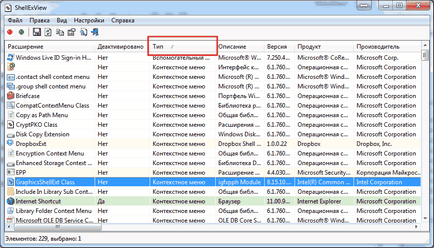
Когато стартирате подобно програма таблицата по вид и изключване на всички елементи, които се намират в контекстното меню линия и не са продукт на Microsoft. След това рестартирайте системата и отстраняване откриете програмата, поради което се случва провала в Windows Explorer.
Вероятността за решаване на проблема с помощта на тази програма е доста висока, но ако неправилното функциониране на диригента продължава, единственият валиден вариант е да преинсталирате системата. Това трябва да стане в краен случай, тъй като тя не е фактът, че "чисто» Windows, когато започнете по-рано изтеглени полезност завръщане на потребителите не се сблъскват с проблеми в Windows Explorer.